第四章 CSS选择器
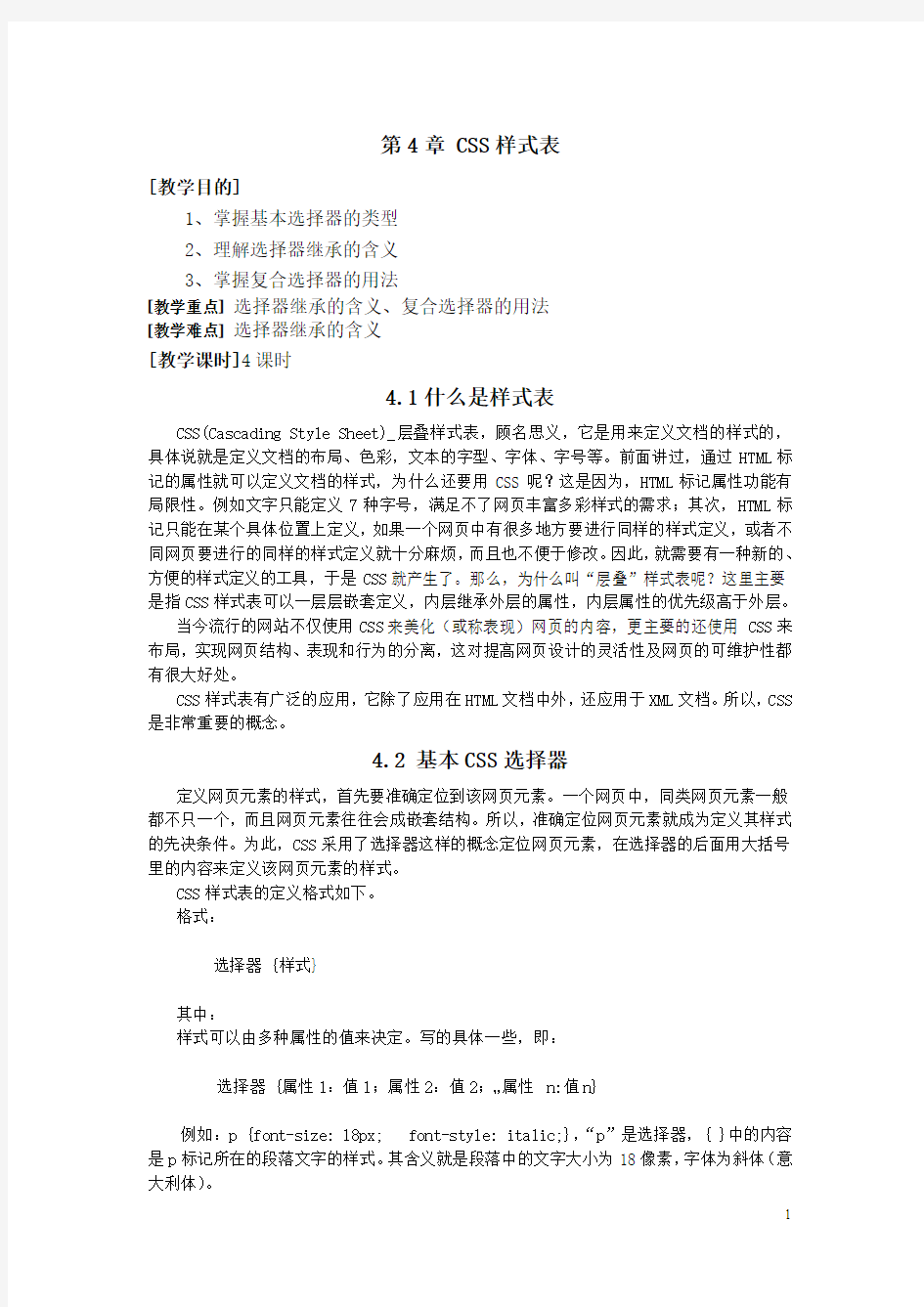

第4章 CSS样式表
[教学目的]
1、掌握基本选择器的类型
2、理解选择器继承的含义
3、掌握复合选择器的用法
[教学重点]选择器继承的含义、复合选择器的用法
[教学难点]选择器继承的含义
[教学课时]4课时
4.1什么是样式表
CSS(Cascading Style Sheet)_层叠样式表,顾名思义,它是用来定义文档的样式的,具体说就是定义文档的布局、色彩,文本的字型、字体、字号等。前面讲过,通过HTML标记的属性就可以定义文档的样式,为什么还要用CSS呢?这是因为,HTML标记属性功能有局限性。例如文字只能定义7种字号,满足不了网页丰富多彩样式的需求;其次,HTML标记只能在某个具体位置上定义,如果一个网页中有很多地方要进行同样的样式定义,或者不同网页要进行的同样的样式定义就十分麻烦,而且也不便于修改。因此,就需要有一种新的、方便的样式定义的工具,于是CSS就产生了。那么,为什么叫“层叠”样式表呢?这里主要是指CSS样式表可以一层层嵌套定义,内层继承外层的属性,内层属性的优先级高于外层。
当今流行的网站不仅使用CSS来美化(或称表现)网页的内容,更主要的还使用CSS来布局,实现网页结构、表现和行为的分离,这对提高网页设计的灵活性及网页的可维护性都有很大好处。
CSS样式表有广泛的应用,它除了应用在HTML文档中外,还应用于XML文档。所以,CSS 是非常重要的概念。
4.2 基本CSS选择器
定义网页元素的样式,首先要准确定位到该网页元素。一个网页中,同类网页元素一般都不只一个,而且网页元素往往会成嵌套结构。所以,准确定位网页元素就成为定义其样式的先决条件。为此,CSS采用了选择器这样的概念定位网页元素,在选择器的后面用大括号里的内容来定义该网页元素的样式。
CSS样式表的定义格式如下。
格式:
选择器 {样式}
其中:
样式可以由多种属性的值来决定。写的具体一些,即:
选择器 {属性1:值1;属性2:值2;…属性n:值n}
例如:p {font-size: 18px; font-style: italic;},“p”是选择器,{ }中的内容是p标记所在的段落文字的样式。其含义就是段落中的文字大小为18像素,字体为斜体(意大利体)。
注意,{ }中每一种属性与其值之间用“:”隔开,各种样式属性之间以“;”隔开。
选择器的作用就是帮助你准确地定位到被你选中的、想要设定样式的网页元素上。有些元素比较容易定位,有些元素代码互相嵌套,可能不容易定位。所以选择器就分为简单选择器和复合选择器。容易定位的地方用简单选择器,否则用复合选择器。所谓复合选择器就是若干简单选择器的组合。例如,在同一教室里同学直呼你的名字就可以找到你,这就是简单选择定位,你的名字就是简单选择器;而家里给你写信就必须写清××省××市××区××学院××班×××,这就是复合选择定位,信封上的地址、姓名就可以看成复合选择器。
下面,我们分别介绍一下这两种选择器的定义和使用方法。
4.2.1简单选择器
简单选择器分为:标记选择器、类选择器和ID选择器三种。
4.2.1.1标记选择器:
在HTML网页中,使用HTML的标记本身作为定位选择器,称为标记选择器。HTML标记本来都有自己确定的样式(HTML样式),但在CSS中可以再给这些标记增加新的样式,当新增的样式和原有样式冲突时,以新定义样式为准。例如,p标记用来表示段落,除此以外并无其他意义。但如果我们定义如下CSS样式:
p {font-size: 18px; font-style: italic;}
此时,
标记除了表示一个段落外,文字的字号变成18像素大小,并向右倾斜。并且,同一页面中所有<p>标记的地方都会受到影响,变成相同的样式。
由此看来,标记选择器的定义格式为:
标记名{样式}
所有的HTML标记符号都可以作为标记选择器。
例7-1 HTML标记选择器
标记选择器
HTML标记选择器
标记选择器会影响到整个文档
v
效果如图7-1。
图7-1 标记选择器
本例中可见,页面中
标记中的文字不再是原来的1号标题字大小,而是变成了36像素大小、华文楷体,并且是红色的文字。
要注意一点,标记选择器的标记名不可随便起,必须是HTML中已有的标记名,或者说,只能在已有的HTML标记中选择标记选择器。
4.2.1.2类选择器:
上一节讲的标记选择器一旦定义,会影响到整个网页。例如页面中所有的
标记中的文字都会变成红色、36像素大小、华文楷体。那么,如果我们希望其中的某个标记中的文字不是红色而是蓝色,这时仅仅使用标记选择器就不够了,还需要引入类(class)选择器。
类选择器定义的格式如下:
.类名称 {样式}
注意:类选择器一定是以“.”开头,后面跟类名称。类的名称可以随便起,这一点不同于标记选择器。但名字的含义尽量和它的内容接近,这样见到了名字就大概了解了它的样式。
例7-2 页面中有3行文字,都使用
标记。但是每行文字的颜色不同,分别为红、绿、蓝色。代码如下:
类选择器1
类选择器2
类选择器3
运行效果如图7-1。
图7-2 类选择器
本例中定义了3个类选择器,.red、.green、.blue。.red 样式为红色、文字大小为18px;.green样式为绿色、文字大小为24px;.blue样式为蓝色、36px大小文字。这3种样式分别应用到3行
段落中。
7.2.1.3ID选择器:
如果在网页中使用id号来标识元素,则可以使用ID选择器来定位该元素。Id选择器的定义格式如下:
#id号{样式}
注意,id号必须是网页中有的,若无此id号,定义无效。
例7-3 网页内有3行文字,3个
标记的id号分别为hang1、hang2、hang3,实现与例6-2同样的效果。
ID选择器1
ID选择器2
ID选择器3
代码运行效果如图7-3。
图7-3 ID选择器
本例在3个
段落中分别定义了3个ID值id=“hang1”、id=“hang2”、id=“hang3”。然后,在HTML文档头部
